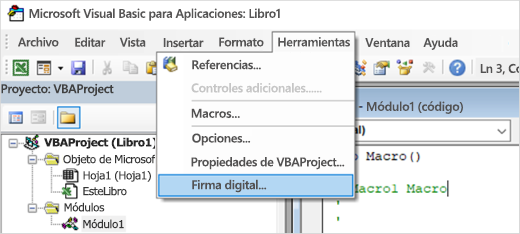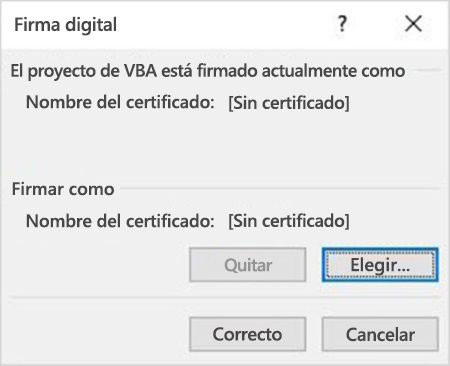Microsoft ha detectado una vulnerabilidad en la firma de proyectos de macros de Visual Basic para Aplicaciones (VBA) de Office. Esta vulnerabilidad podría permitir que un usuario malintencionado manipule un proyecto de VBA firmado sin invalidar su firma digital. Por tanto, se recomienda que los usuarios apliquen las actualizaciones de seguridad que se enumeran en Vulnerabilidades y riesgos comunes de Microsoft: CVE-2020-0760.
Para mejorar la seguridad de la firma del proyecto de macros de VBA de Office, Microsoft proporciona una versión más segura del esquema de firma de proyectos de VBA: la firma V3. La firma V3 está disponible en los siguientes productos:
-
Microsoft 365, versión 2102 (compilación 16.0.13801.20266) y versiones posteriores del canal actual
-
Versiones con licencia por volumen de Office 2019, versión 1808 (compilación 10372.20060) y versiones posteriores
-
Versiones comerciales de las ediciones de hacer clic y ejecutar de Office 2016 y Office 2019, versión 2102 (compilación 16.0.13801.20266) y versiones posteriores
-
Ediciones basadas en Microsoft Installer (.msi) de Office 2016 que tienen las siguientes actualizaciones o versiones posteriores de las mismas:
-
Actualización del 1 de diciembre de 2020 para Office 2016 (KB4486747)
-
Descripción de la actualización de seguridad para Excel 2016 del 8 de diciembre de 2020 (KB4486754)
-
Actualización del 1 de diciembre de 2020 para Project 2016 (KB4486749)
-
Actualización del 1 de diciembre de 2020 para Publisher 2016 (KB4484334)
-
Actualización del 1 de diciembre de 2020 para Visio 2016 (KB4486709)
-
Actualización del 1 de diciembre de 2020 para Word 2016 (KB4486756)
-
Actualización del 2 de marzo de 2021 para Access 2016 (KB4493188)
-
Actualización del 2 de marzo de 2021 para Office 2016 (KB4493153)
-
Descripción de la actualización de seguridad para Office 2016: 9 de marzo de 2021 (KB4493225)
-
Recomendamos que las organizaciones apliquen la firma V3 a todas las macros para eliminar el riesgo de manipulación.
De forma predeterminada, para garantizar la compatibilidad con versiones anteriores, los archivos VBA que tienen firmas existentes seguirán funcionando y los archivos firmados con la firma V3 se pueden abrir y ejecutar en versiones anteriores de Office o en clientes de Office no actualizados. Sin embargo, se recomienda que los administradores actualicen las firmas de VBA existentes a la firma V3 tan pronto como sea posible después de actualizar Office a las versiones enumeradas. Después de que los administradores comprueben que no hay ninguna pérdida de compatibilidad en la organización, pueden deshabilitar las firmas de VBA antiguas habilitando la configuración de directiva Confiar solo en macros de VBA que usan firmas V3. Para obtener más información sobre esta configuración de directiva, consulte la sección "Habilitar configuración de directiva: Confiar solo en macros de VBA que usan firmas V3".
Actualizar archivos VBA firmados a la firma V3
Los administradores pueden usar los temas siguientes para actualizar los archivos de firmas de VBA existentes a la firma V3.
Usar el Editor de VBA para volver a firmar archivos VBA
Si tiene certificados privados, use el Editor de Visual Basic para Aplicaciones (VBA) que se incluye con las aplicaciones de Office para volver a firmar los archivos VBA.
-
Para volver a firmar un archivo VBA, presione Alt+F11 desde dentro del archivo para abrir el Editor de VBA.
-
Para reemplazar una firma existente por la firma V3, seleccione Herramientas > Firma digital. Se abre el cuadro de diálogo Firma digital.
Nota: Para firmar un proyecto de VBA, la clave privada debe estar instalada correctamente. Para obtener más información, consulte Firmar digitalmente el proyecto de macros.
-
Seleccione Elegir para elegir la clave privada del certificado que se usará para firmar el proyecto de VBA y, luego, seleccione Aceptar.
-
Para generar las nuevas firmas, vuelva a guardar el archivo. Las nuevas firmas digitales reemplazarán a las firmas anteriores.
Usar SignTool para volver a firmar archivos VBA
SignTool en el Kit de desarrollo de software de Windows puede ayudarle a volver a firmar los archivos VBA a través de una línea de comandos. Para volver a firmar por lotes la lista de inventario que se identifica en la sección "Crear un inventario de archivos VBA firmados", puede integrar SignTool en sus propias herramientas de administración.
Nota: Actualmente, SignTool no es compatible con Microsoft Access.
Para volver a firmar archivos VBA con SignTool, siga estos pasos:
-
Descargue e instale el Kit de desarrollo de software de Windows.
-
Descargue Officesips.exe de SIP de Microsoft Office para firmar proyectos de VBA digitalmente.
-
Para firmar archivos y comprobar las firmas en los archivos, registre Msosip.dll y Msosipx.dll y, después, ejecute Offsign.bat. Los pasos detallados se incluyen en el archivo Readme.txt de la carpeta de instalación de Officesips.exe.
Nota: Use la versión x86 de SignTool que está en la carpeta "C:\Program Files (x86)\Windows Kits\10\bin\10.0.18362.0\x86" al ejecutar Offsign.bat.
Habilitar la configuración de directiva "Solo confiar en macros de VBA que usan firmas V3"
Después de completar la actualización a las firmas V3, le recomendamos que habilite la configuración de directiva Solo confiar en macros de VBA que usan firmas V3 para asegurarse de que solo sean de confianza los archivos firmados con firma V3.
Esta configuración de directiva está disponible en directiva de grupo o en el Servicio de directivas de nube de Office. Se encuentra en Configuración de usuario\Directivas\Plantillas administrativas\Microsoft Office 2016\Configuración de seguridad\Centro de confianza. Si esta configuración está habilitada, solo la firma V3 se considerará válida cuando Office valide la firma digital en los archivos. Se omitirán las firmas de formato anterior en los archivos VBA.